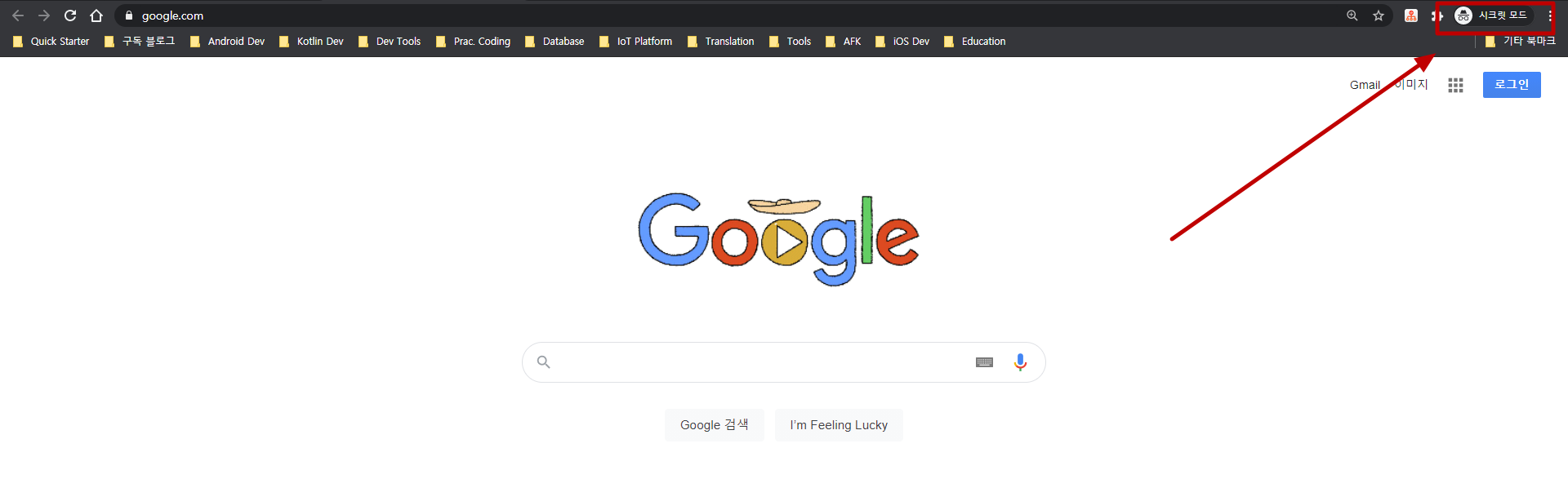# 개요
Chrome 브라우저의 시크릿모드는 검색기록이 남지 않는다는 것이 가장 큰 특징이다.
Chrome 시크릿 모드 설정하는 방법에 대한 검색을 해보면 많은 분들이 포스팅해주셔서 쉽게 적용할 수 있다.
그런데, 링크 되어있는 주소를 클릭하게 되면 시크릿모드로 동작하지 않아, 내가 의도한(무적권 시크릿!)대로 동작하지 않는다. 그래서 링크 주소를 클릭해도 시크릿모드로 여는 방법에 대해 포스팅하려고 한다.
# 방법
- Chrome 실행시 기본으로 시크릿모드 적용하기
대부분의 포스팅에서 언급하고 있는 방법으로, 바탕화면의 Chrome 바로가기 아이콘 또는 보통 화면 화단에 있는 작업표시줄에 있는 Chrome 아이콘을 눌렀을 때 시크릿모드로 작동하는 방법이다.
먼저 바탕화면에서 주로 Chrome을 실행하는 분들은,
바탕화면 > Chrome 아이콘 우클릭을 해서 대상 부분을 수정한다.
한 칸 띄우고 오른쪽 끝에 --incognito를 추가하면 된다. 하이픈(-) 문자는 하나만 입력해도 시크릿모드로 동작하는데 문제는 없다.
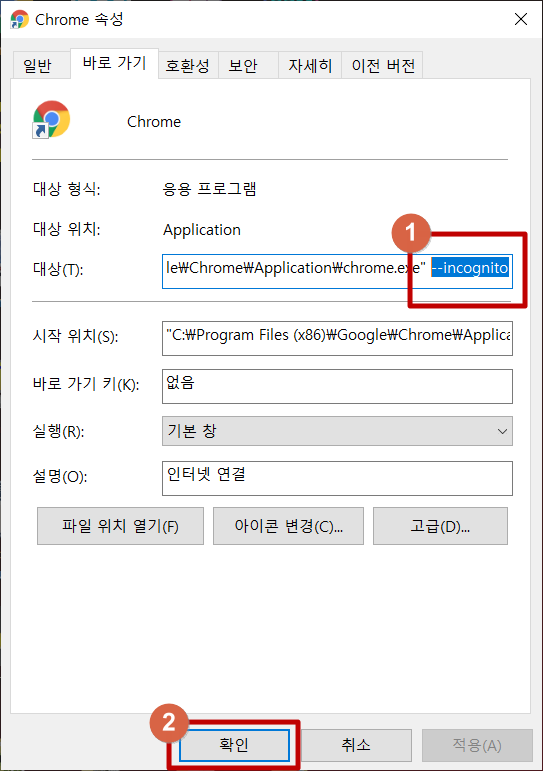
- 작업표시줄에 있는 Chrome 실행시 시크릿모드 적용하기
작업표시줄에 있는 Chrome의 경우에는,
Chrome 아이콘을 우클릭 한 후 Chrome 메뉴를 한 번 더 우클릭해서 나오는 메뉴 중 속성에 들어간다.

그리고 위와 같이 `대상(T)`의 오른쪽 끝에--incognito 를 추가하면 된다.
- 링크를 클릭시 Chrome 시크릿모드로 동작하기
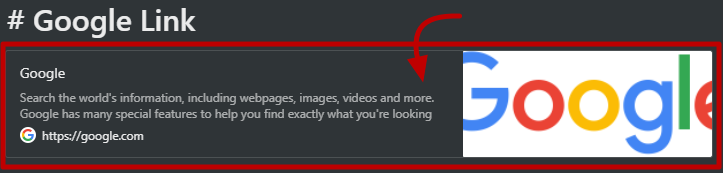
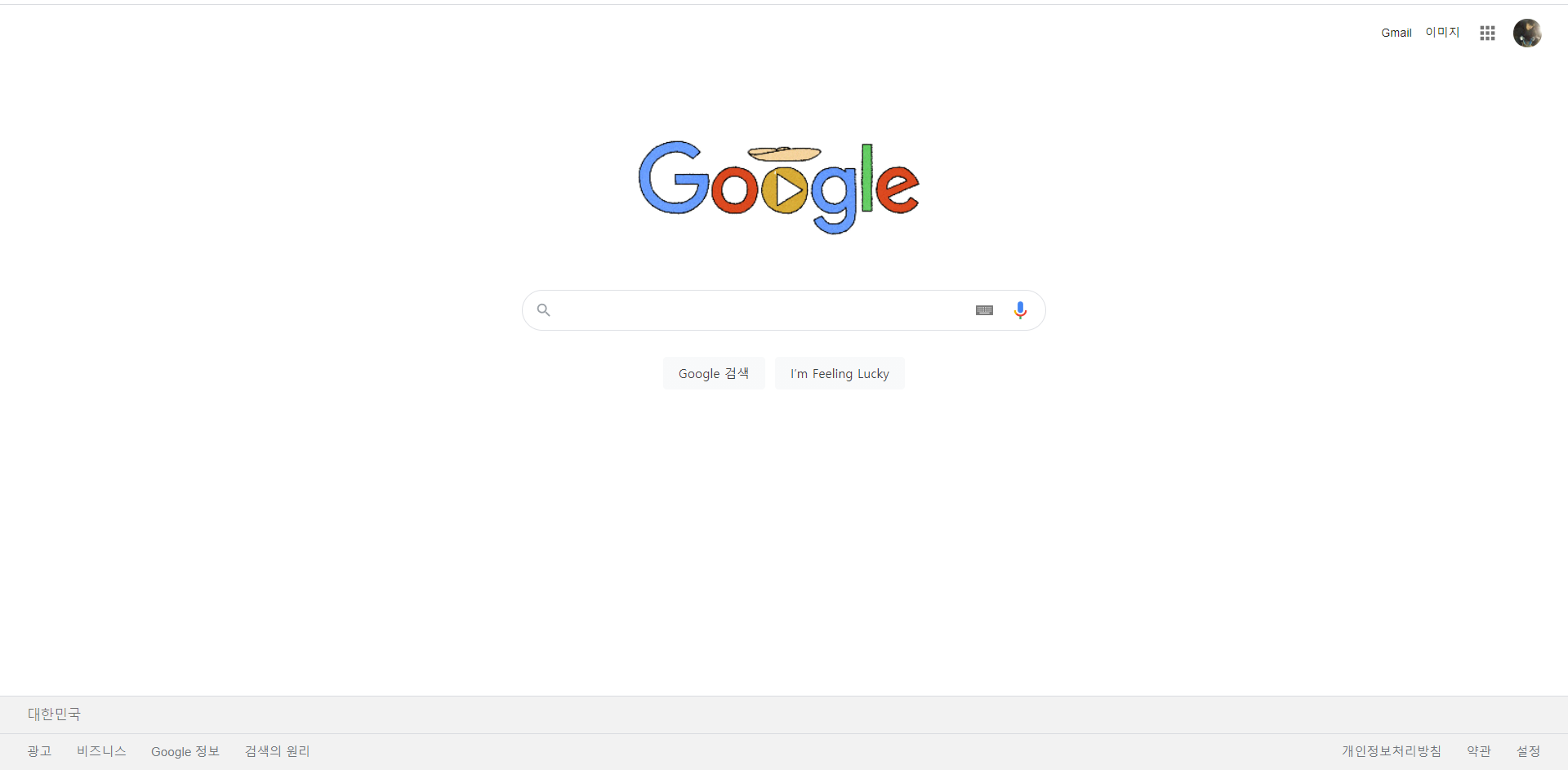
링크를 클릭해서 시크릿모드로 동작하기 위해선 레지스트리 값을 변경해야 한다.
먼저 윈도우키 + R키를 눌러 실행창을 띄운다.
실행창에서 regedit을 입력 후 확인 버튼을 눌러 레지스트리 편집기를 연다.

해당 설정 파일 경로는,
HKEY_CLASSES_ROOT > ChromeHTML > shell > open > command
(기본값)을 더블클릭하면 문자열 편집창이 나오는데, 여기서 다음 그림을 참고하여 --incognito를 입력하면 된다.
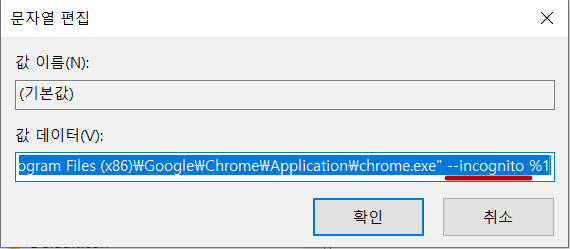
[22-03-29 추가사항]
`--incognito --%1` 옵션을 넣더라도 며칠 뒤에는 링크 형태로 시크릿 모드를 여는 게 안 된다고 댓글로 남겨주셨는데요.
3일 정도는 잘 작동했던 것을 제가 체크했었는데, 이 후에 안 될 수도 있나봐요.
크롬 쪽에서 주기적으로 해당 캐싱 데이터를 지우는 건지, 어떤지 알 수는 없지만
이 방법을 사용하는 것도 일단 보류해야할 것 같습니다.
혹시 방법을 아시는 분은 댓글로 알려주시면 감사하겠습니다🙏
[21-12-08 추가사항]
五鹿煚 님이 레지스트리 편집기에 설정 값을 넣을 시 '--%1' 값은 무조건 넣어줘야한다고 댓글로 알려주셨는데요.
값을 넣고 지금 3일 째 확인 중인데, 링크 형태로 시크릿모드를 여는데 문제가 없네요.
이대로 별 이슈가 없다면 이 방법을 사용하면 될 듯 합니다.
제가 한 설정 값은 다음 그림을 참고해주세요😊
혹시 안 되거나 다른 문제점이 있으면 바로 댓글로 알려주세요!
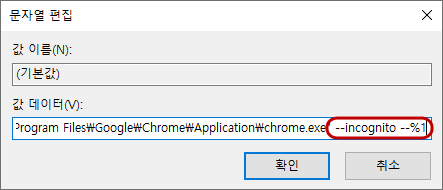
[🤔 참고 사항]
--single-argument 옵션은 지웠다.
처음에는 그대로 뒀었는데, 재부팅을 하니 레지스트리 값이 원상복구 되어 있었다.
그래서 지우고 재부팅을 하니 다시 제대로 적용되었다.
이 값이 레지스트리 원상복구 관련해서 확실히 영향을 주는지에 대해서는 따로 살펴봐야 한다.
확인 버튼을 누른 후, 다시 Google.com으로 링크로 이벤트를 발생해보면 시크릿모드로 동작되는 것을 볼 수 있다.